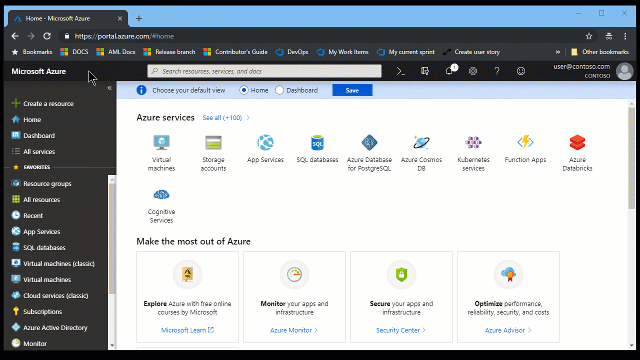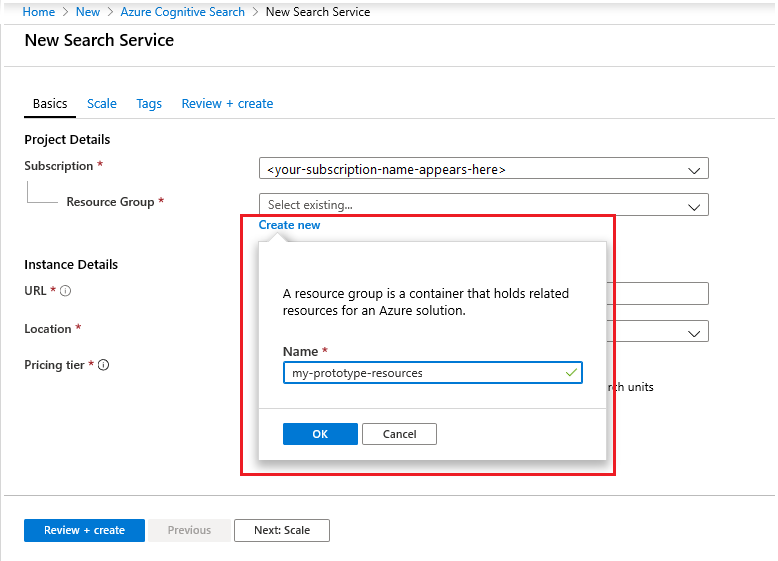Criar um serviço de IA do Azure Search no portal
A Pesquisa de IA do Azure é uma plataforma de recuperação de informações para a empresa. Ela dá suporte à pesquisa tradicional e à pesquisa orientada por IA para experiências de "chat com seus dados" sobre seu conteúdo proprietário.
A maneira mais fácil de criar um serviço é usando o portal do Azure, que é abordado neste artigo.
Você também pode usar o Azure PowerShell, a CLI do Azure, a API REST de gerenciamento, um modelo de serviço do Azure Resource Manager, um arquivo Bicep ou o Terraform.
Antes de começar
As propriedades de serviço a seguir são corrigidas durante o tempo de vida do serviço. Antes de criar o serviço, escolha um nome, uma região e um nível.
O Nome do serviço torna-se parte do ponto de extremidade da URL. O nome deve ser exclusivo e deve estar em conformidade com as regras de nomenclatura.
ARegião determina a residência de dados e a disponibilidade de determinados recursos. O classificador semântico e a integração de IA do Azure têm requisitos de região. Verifique se a região que você escolheu dá suporte aos recursos necessários.
O Nível de serviço determina a infraestrutura, os limites de serviço e a cobrança. Alguns recursos não estão disponíveis em camadas inferiores ou especializadas.
Assinar (gratuito ou pago)
A pesquisa paga (ou faturável) ocorre quando você escolhe uma camada faturável (Básica ou superior) ao criar o recurso em uma assinatura faturável do Azure.
Para experimentar a Pesquisa de IA do Azure gratuitamente, abra uma assinatura de avaliação e crie seu serviço de pesquisa escolhendo o nível Gratuito. Você pode ter um serviço de pesquisa gratuito por assinatura do Azure. Os serviços de pesquisa gratuitos destinam-se à avaliação de curto prazo do produto para aplicativos de não produção. Os serviços gratuitos têm limitações, mas você pode concluir todos os guias de início rápido e a maioria dos tutoriais, exceto aqueles que utilizam o classificador semântico (que requer um serviço faturável). Serviços gratuitos que ficam inativos por um longo período de tempo podem ser excluídos pela Microsoft para abrir espaço para outros serviços.
Como alternativa, você pode usar créditos gratuitos para experimentar serviços pagos do Azure. Com essa abordagem, você pode criar seu serviço de pesquisa em Básico ou superior para obter mais capacidade. Seu cartão de crédito nunca será cobrado, a menos que você altere explicitamente suas configurações, solicitando esse tipo de cobrança. Outra abordagem é ativar créditos do Azure em uma assinatura do Visual Studio. Todos os meses, a assinatura do Visual Studio lhe oferece créditos que podem ser usados para serviços pagos do Azure.
Localizar a oferta da IA do Azure Search
Entre no portal do Azure.
No canto superior esquerdo, selecione Criar um recurso”.
Use a barra de pesquisa para localizar "Pesquisa de IA do Azure".
Escolha uma assinatura
Se você tiver mais de uma assinatura, escolha uma para o serviço de pesquisa. Caso estiver implementando a criptografia gerenciada pelo cliente ou se usar outros recursos que dependam das identidades de serviço gerenciadas para acesso a dados externos, escolha a mesma assinatura usada para o Azure Key Vault ou outros serviços nos quais as identidades gerenciadas são usadas.
Definir um grupo de recursos
Um grupo de recursos é um contêiner que mantém os recursos relacionados da sua solução do Azure. Isso é útil para consolidar recursos da mesma solução, custos de monitoramento e para verificar a data de criação do serviço de pesquisa.
Ao longo do tempo, você pode acompanhar os custos atuais e projetados por completo ou ver os preços de recursos individuais. A captura de tela a seguir mostra o tipo de informação de custo que você pode esperar ver ao combinar vários recursos em um grupo.
Dica
Os grupos de recursos simplificam a limpeza porque a exclusão de um grupo de recursos exclui tudo dentro dele.
Dê um nome ao serviço
Em Detalhes da Instância, dê um nome ao serviço no campo URL. O nome faz parte do ponto de extremidade na qual as chamadas à API são emitidas: https://your-service-name.search.windows.net. Por exemplo, caso deseje que o ponto de extremidade seja https://myservice.search.windows.net, insira myservice.
Requisitos de nome de serviço:
- Exclusivo dentro do namespace search.windows.net
- Entre 2 e 60 caracteres de comprimento
- Consiste em letras minúsculas, dígitos ou traços (
-) - Não use traços nos dois primeiros caracteres ou como o último caractere único
- Não use traços consecutivos em nenhum lugar
Dica
Se você tiver vários serviços de pesquisa, é útil incluir a região (ou localização) no nome do serviço como uma convenção de nomenclatura. Um nome como mysearchservice-westus pode poupar-lhe uma visita à página de propriedades ao decidir como combinar ou anexar recursos.
Escolha uma região
Importante
Devido à alta demanda, a Pesquisa de IA do Azure está atualmente indisponível para novas instâncias em algumas regiões.
Se você estiver usando vários serviços do Azure, colocar todos eles na mesma região minimizará ou anulará os encargos de largura de banda. Não há encargos para saída de dados entre serviços de mesma região.
Geralmente, escolha uma região próxima a você, a menos que as seguintes considerações se apliquem:
Sua região mais próxima está no limite de capacidade. Uma vantagem de usar o portal do Azure para configuração de recursos é que ele fornece apenas as regiões e camadas disponíveis.
Você deseja usar o agrupamento e a vetorização de dados integrados ou habilidades internas para enriquecimento de IA. As operações integradas têm requisitos de região.
Você deseja usar o Armazenamento do Microsoft Azure para indexação baseada em indexador ou precisa armazenar dados de aplicativo que não estão em um índice. O estado da sessão de depuração, os caches de enriquecimento e os repositórios de conhecimento são recursos da Pesquisa de IA do Azure que têm uma dependência no Armazenamento do Microsoft Azure. A região escolhida para o Armazenamento do Microsoft Azure tem implicações para a segurança de rede. Especificamente, se você estiver configurando um firewall, deverá colocar os recursos em regiões separadas. Para obter mais informações, confira Conexões de saída da Pesquisa de IA do Azure para o Armazenamento do Microsoft Azure.
Lista de verificação para escolher uma região
A Pesquisa de IA do Azure está disponível em alguma região próxima? Verifique a lista de regiões com suporte.
Você tem um nível específico em mente? Verifique a disponibilidade da região por nível.
Você tem requisitos de continuidade dos negócios e recuperação de desastres (BCDR)? Crie dois ou mais serviços de pesquisa em pares regionais dentro das zonas de disponibilidade. Por exemplo, se estiver operando na América do Norte, será possível escolher Leste dos EUA e Oeste dos EUA ou Centro-Norte dos EUA e Centro-Sul dos EUA para cada serviço de pesquisa.
Você precisa de Enriquecimento de IA de IA, fragmentação e vetorização de dados integrados ou pesquisa de imagem multimodal? A Pesquisa de IA do Azure, o OpenAI do Azure e o Multisserviço de IA do Azure devem coexistir na mesma região.
Comece com as regiões do OpenAI do Azure porque tem a maior variabilidade. O OpenAI do Azure fornece modelos de inserção e modelos de chat para RAG e vetorização integrada.
Verifique as regiões da Pesquisa de IA do Azure para uma correspondência com sua região do OpenAI do Azure. Se você estiver usando OCR, reconhecimento de entidade ou outras habilidades suportadas pela IA do Azure, a coluna de Integração de IA indica se o Multisserviço de IA do Azure está na mesma região que a Pesquisa de IA do Azure.
Verifique as regiões de inserção multimodal para APIs multimodais e pesquisa de imagem. Esta API é acessada por meio de uma conta de Multisserviço de IA do Azure, mas está disponível em menos regiões do que o Multisserviço de IA do Azure em geral.
Regiões com mais sobreposição
Atualmente, as seguintes regiões oferecem serviços entre regiões em todos os três serviços (Pesquisa de IA do Azure, OpenAI do Azure, Visão de IA do Azure multimodal). Essa lista não é definitiva e pode haver mais opções além das regiões listadas aqui, dependendo da transferência. Além disso, o status da região pode ser alterado rapidamente, então certifique-se de confirmar a escolha da região antes de instalar.
- Américas: Oeste dos EUA
- Europa: França Central, Norte da Europa, Suécia Central
Escolha uma faixa
A Pesquisa de IA do Azure é oferecida em vários tipos de preços: Gratuito, Básico, Standard ou Otimizado para armazenamento. Cada tipo tem sua própria capacidade e limites. Há também vários recursos que dependem da camada.
Revise as descrições de transferência para características de computação, disponibilidade de recursos e disponibilidade da região.
Básico e Standard são as opções mais comuns para cargas de trabalho de produção, mas muitos clientes começam com o serviço Gratuito. Entre as camadas passíveis de cobrança, as principais diferenças são o tamanho e a velocidade da partição e os limites do número de objetos que você pode criar.
Os serviços de pesquisa criados após 03/04/2024 têm partições maiores e cotas de vetor mais altas em cada transferência faturável.
Lembre-se de que o tipo de preço não pode ser alterado após a criação do serviço. Caso precise de um nível superior ou inferior, deverá recriar o serviço.
Criar seu serviço
Depois de fornecer as entradas necessárias, crie o serviço.
O serviço é implantado em minutos. Monitore o progresso por meio de notificações do Azure. Considere a possibilidade de fixar o serviço no painel para facilitar o acesso no futuro.
Configurar autenticação
A menos que esteja usando o portal, o acesso programático ao novo serviço exigirá o fornecimento do ponto de extremidade de URL e de uma conexão autenticada. Você pode usar ambas ou uma dessas opções:
Ao configurar uma conexão programática, o ponto de extremidade do serviço de pesquisa será necessário. Na página Visão Geral, localize e copie o ponto de extremidade de URL do lado direito da página.
Para definir opções de autenticação, use a página chaves. A maioria dos guias de início rápido e tutoriais usam chaves de API para simplificar, mas se você estiver configurando um serviço para cargas de trabalho de produção, considere usar funções do Azure. É possível copiar chaves desta página.
Um ponto de extremidade e uma chave não são necessários para tarefas baseadas no portal. O portal já está vinculado ao recuso da IA do Azure Search com direitos de administrador. Para obter um passo a passo do portal, comece com Início Rápido: criar um índice da IA do Azure Search no portal.
Dimensione seu serviço
Depois que um serviço de pesquisa é fornecido, você pode escalá-lo para atender às suas necessidades. Em uma camada faturável, é possível escalar o serviço em duas dimensões: réplicas e partições. Para o serviço gratuito, a escala vertical não está disponível e a configuração de réplica e de partição não é oferecida.
Partições permitem que o serviço armazene e pesquise mais documentos.
Réplicas permitem que o serviço lide com uma carga maior de consultas de pesquisa.
A adição de recursos aumenta sua fatura mensal. A calculadora de preços pode ajudá-lo a entender as implicações de cobrança de adição de recursos. Lembre-se de que você pode ajustar os recursos com base na carga. Por exemplo, você pode aumentar os recursos para criar um índice inicial completo e reduzir recursos posteriormente para um nível mais adequado para indexação incremental.
Importante
Um serviço deve ter duas réplicas para o SLA somente leitura e três réplicas para o SLA de leitura/gravação.
- Vá até a folha de serviço de pesquisa no Portal do Azure.
- No painel de navegação esquerdo, selecione Configurações>Escala.
- Use a barra deslizante para adicionar recursos de qualquer tipo.
Quando adicionar um segundo serviço
A maioria dos clientes usa apenas um serviço provisionado em uma camada suficiente para a carga esperada. Um serviço pode hospedar vários índices, sujeito aos limites máximos na camada selecionada, com cada índice isolado do outro. Na IA do Azure Search, as solicitações podem ser direcionadas somente para um índice, minimizando a possibilidade de recuperação de dados acidental ou intencional de outros índices no mesmo serviço.
Embora a maioria dos clientes use apenas um serviço, a redundância de serviço poderá ser necessária se os requisitos operacionais incluírem o seguinte:
BCDR (continuidade dos negócios e recuperação de desastres). O Azure AI Search não fornecerá failover instantâneo se houver uma interrupção.
Arquiteturas multilocatárias às vezes chamam dois ou mais serviços.
Aplicativos implantados globalmente podem exigir serviços de pesquisa em cada geografia para minimizar a latência.
Observação
Na IA do Azure Search, não é possível segregar operações de indexação e de consulta, por isso você nunca criará vários serviços para cargas de trabalho segregadas. Um índice sempre é consultado no serviço em que foi criado (não é possível criar um índice em um serviço e copiá-lo para outro).
Um segundo serviço não é necessário para alta disponibilidade. A alta disponibilidade para consultas é obtida quando você usa duas ou mais réplicas no mesmo serviço. Atualizações de réplica são sequenciais, o que significa que, pelo menos, uma está operacional quando uma atualização de serviço é distribuída. Para obter mais informações sobre tempo de atividade, consulte Contratos de Nível de Serviço.
Adicionar serviços à assinatura
A Pesquisa de IA do Azure restringe o número de serviços de pesquisa que você pode criar inicialmente em uma assinatura. Se você esgotar o limite máximo, poderá solicitar mais cota.
Você deve ter permissões de Proprietário ou Colaborador na assinatura para solicitar cota. Dependendo da região e da capacidade do datacenter, você pode solicitar automaticamente mais cotas para adicionar serviços à sua assinatura. Se a solicitação falhar, você deverá diminuir o número ou registrar um tíquete de suporte. Para um grande aumento na cota, como mais de 30 serviços extras, você deve esperar um tempo de retorno de um mês.
Entre no portal do Azure, pesquise "cotas" no painel e selecione o serviço Cotas.
Na página de visão geral da Cota, selecione Pesquisar.
Defina filtros para que você possa examinar a cota existente para serviços de pesquisa na assinatura atual. É recomendável filtrar por uso.
Localize a região e a camada que precisa de mais cota e selecione o ícone de lápis Editar para iniciar a sua solicitação.
Em Detalhes de cota, especifique o local, a camada e um novo limite para a sua cota de assinatura. Nenhum dos valores pode estar vazio. O novo limite deve ser maior que o limite atual. Se a capacidade regional estiver restrita, sua solicitação não será aprovada automaticamente. Neste cenário, um relatório de incidentes é gerado em seu nome para investigação e resolução.
Envie a solicitação.
Monitore as notificações no portal do Azure quanto a atualizações de status de novo limite. A maioria das solicitações é aprovada dentro de 24 horas.
Próximas etapas
Depois de provisionar um serviço, continue no portal para criar seu primeiro índice.
Deseja otimizar e reduzir seus gastos com a nuvem?